|
Striptease

Dieses Tutorial wurde mit PSP 12 geschrieben.
Es lässt sich aber auch mit den Vorgängerversionen problemlos nacharbeiten.
© Biene - All Rights Reserved. Bitte lest meine
Terms of Use.
Vervielfältigen oder Nutzung für
Bastelforen als Aufgabe nur mit meiner Erlaubnis !
Puk hat mir die Erlaubnis erteilt, ihre
PSP - Tutorials zu übersetzen.
Dank je wel Puk voor je toestemming en je
vriendschap.
Das Original - PSP-Tutorial findest du auf ihrer
Homepage leider nicht mehr.
Du benötigst dieses
Material.
Such dir bitte selber eine geeignete Haupttube.
Meine ist ©Brian Rood und nicht im Material enthalten.
Ich habe diese Tube nebst Lizenz bei CILM erworben.
Wir verwenden außerdem Material welches uns Puk
freundlicherweise zur Verfügung gestellt hat.
Ein riesengroßes Dankeschön geht an die fleißigen
Bastler & Tuber
der Tubengruppen denen ich angehöre.
Das Wasserzeichen der einzelnen Tuben ist in den Tuben enthalten.
Das © bleibt beim jeweiligen Original Artist.
Filter:
Die Maske dmsk0124.jpg speichere in deinen Masken Ordner
in My PSP Files.
Die beiden Auswahldateien 002 und 001 speicherst du in
deinen Auswahl Ordner.
Öffne eine neue Leinwand 550 x 550 px transparent.
Füll die Ebenen mit einer dunklen Farbe aus deiner Tube.
Ich habe schwarz benutzt.
Ebenen - Maske aus Datei laden - dmsk0124.
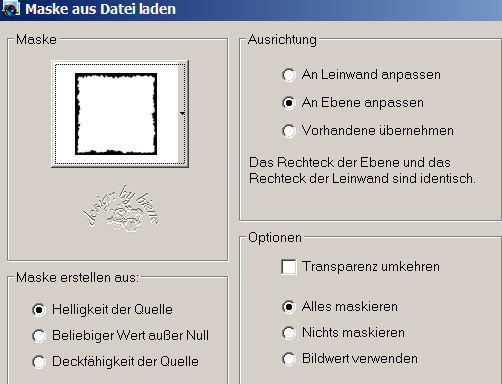
Zusammenfassen - Gruppe zusammenfassen.
Ebenen - neue Rasterebene.
Füll die Ebene mit weiß.
Ebenen - Maske aus Datei laden - dmsk0124 - gleiche
Einstellungen.
Zusammenfassen - Gruppe zusammenfassen.
Bild - Größe ändern - 98% - Größe aller Ebenen anpassen
- ausgeklickt.
Ebenen - neue Rasterebene.
Auswahl - Alles auswählen.
Öffne vladstudio_frosted_1024x768.
Bearbeiten - Kopieren und auf deinem Bild - In eine
Auswahl einfügen.
Auswahl - aufheben.
Anpassen - Farbton/Sättigung - Kolorieren.
Farbton und Sättigung 0.
Ebenen - Maske aus Datei laden - dmsk0124 - gleiche
Einstellungen.
Zusammenfassen - Gruppe zusammenfassen.
Bild - Größe ändern - 98% - Größe aller Ebenen anpassen
- ausgeklickt.
Setz die Deckfähigkeit auf 46%.
Ebenen - neue Rasterebene.
Auswahl - Auswahl - Aus Datei laden. - Striptease in the
night Puk 001.PspSelection.
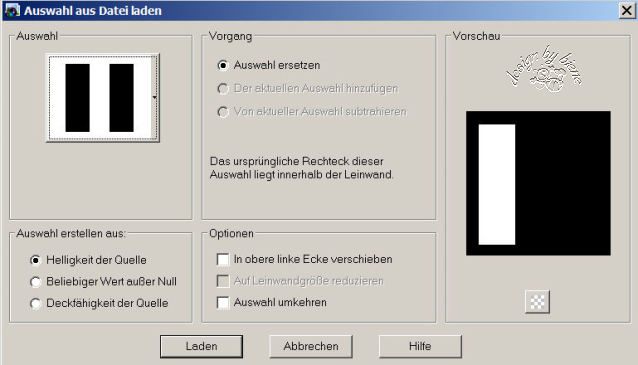
Füll die Auswahl mit schwarz.
Auswahl aufheben.
Ebenen - neue Rasterebene.
Auswahl - Auswahl - Aus Datei laden. - Striptease in the
night Puk 002.PspSelection.
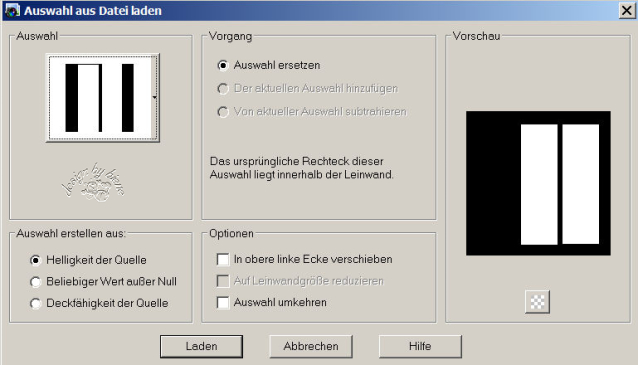
Such dir nun aus deiner Tube eine hellere Farbe als VG
Farbe.
Ich habe #808080 benutzt.
Deine HG Farbe stellst du auf weiß.
Ändere deine Materialien in folgenden Farbverlauf.
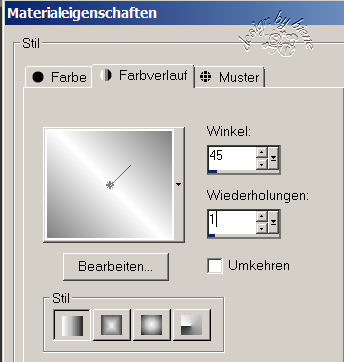
Füll die Auswahl mit dem Farbverlauf.
Ebenen - neue Rasterebene.
Füll die Auswahl mit schwarz.
Halte die Auswahl.
Öffne alice-stars_185.png.
Datei exportieren - Als Spezialpinsel.
In dem sich öffnenden Fenster gibst du dem Pinsel seinen
Namen und bestätigst mit OK.
Tausche HG und VG Farbe gegeneinander aus.
Stempel nun einige Sterne in dein Bild.
Auswahl - aufheben.
Benenne die Ebene sterne.
Such dir eine schöne Schreibschrift.
Ich habe Aquarelle.ttf - Gr 43 - Antialiasing - weich -
benutzt.
Bild - Nach rechts drehen.
Tausche VG und HG Farbe wieder gegeneinander aus.
Aktiviere dein Textwerkzeug und schreibe deinen Text.
Richte ihn schön auf dem oberen schwarzen Rechteck aus.
Ebenen - In Rasterebene umwandeln.
Effekte - 3D-Effekte - Schlagschatten.
2 - 1 - 47 - 2 - schwarz.
Bild - Nach links drehen.
Öffne deine ausgesuchte Tube.
Kopiere sie als neue Ebene in dein Bild.
Schieb sie an einen schönen Platz.
Benenne die Ebene tube.
Ebenen - Duplizieren.
Effekte - Verzerrungseffekte - Wind - von links - 63.
Rechtsklick in die Ebene - Anordnen - nach unten
verschieben.
Füge nun die nötigen ©Infos, deinen Namen oder
Wasserzeichen ein.
Schalte nun die Ebenen sterne und Tube, kopie von Tube
unsichtbar.
Bearbeiten - Inhalte Kopieren - Alle Ebenen kopieren.
Öffne deinen Ani-Shop.
Bearbeiten - Einfügen - als neue Animation.
Dupliziere das Bild bis du 21 Einzelbilder hast.
Zurück zum PSP.
Aktiviere die Ebene sterne.
Schalte sie wieder sichtbar.
Bearbeiten - Kopieren.
Zurück zum Ani-Shop.
Bearbeiten - Einfügen als neue Animation.
Effekt - Bildeffekt einfügen - Sternüberblendung.

Bearbeiten - Alle Auswählen.
Bearbeiten - Kopieren.
Wechsle auf das Bild welches wir Anfangs hier eingefügt
haben.
Bearbeiten - Alle Auswählen.
Bearbeiten - Einfügen - In markiertes Einzelbild.
Klick erst mit der Maus ins Bild wenn die Ebene genau
auf der silbernen Fläche platziert ist.
Zurück zum PSP:
Öffne die Sichtbarkeit von Kopie von Tube und Tube.
Wechsel auf Kopie von Tube.
Zusammenfassen - nach unten zusammenfassen.
Bearbeiten - Kopieren.
Zurück zum Ani-Shop.
Bearbeiten - Einfügen als neue Animation.
Mit gedrückter STRG Taste drückst du nun solange auf L
bis du wieder 21 Einzelbilder hast.
Bearbeiten - Alle auswählen.
Bearbeiten Kopieren.
Wechsel auf das Bild mit der eben eingefügten Sternenani
zurück.
Bearbeiten - Einfügen - In markiertes Einzelbild.
Klick erst mit der Maus ins Bild wenn deine Tube gut
platziert ist.
Über Ansicht - Animation kannst du dir deine Ani nun
ansehen.
Wenn sie dir so gefällt, als gif. abspeichern - und
fertig bist du!

Ich hoffe du hattest ebenso viel Spaß wie ich an diesem
Tut!
- 30. April 2013 -
- Home -
|